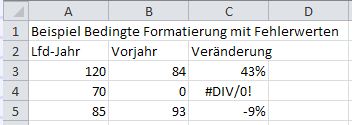|
Die Tippfarm | ||
Tipp 1446: Bedingte Formatierung mit der AGGREGAT-Funktion Die AGGREGAT-Funktion wurde entwickelt, um eine bedingte Formatierung auch dann wiedergeben zu können, wenn der Wertebereich Fehler enthält. Hier springt unter Excel 2010 die AGGREGAT-Funktion ein. Mit ihrer Hilfe können Sie nämlich solche Fehler ignorieren:
1 Ausgeblendete Zeilen, geschachtelte TEILERGEBNIS- und AGGREGAT-Funktionen
2 Fehlerwerte, geschachtelte TEILERGEBNIS- und AGGREGAT-Funktionen
3 Ausgeblendete Zeilen, Fehlerwerte, geschachtelte TEILERGEBNIS- und AGGREGAT-Funktionen
4 Nichts ignorieren
5 Ausgeblendete Zeilen
6 Fehlerwerte
7 Ausgeblendete Zeilen und Fehlerwerte
Mit diesem Wissen ausgestattet, ist es jetzt nicht mehr schwer, das Eingangsproblem zu lösen: =C3=AGGREGAT(4;6;$C$3:$C$5) 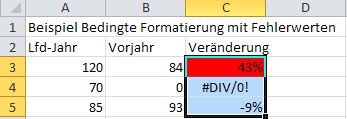 Die Zahl 4 im ersten Argument steht dabei für die Funktion MAX und 6 im zweiten Argument für "Fehlerwerte ignorieren". Und schon klappt die bedingte Formatierung - Trotz Fehlerwerten! Die Zahl 4 im ersten Argument steht dabei für die Funktion MAX und 6 im zweiten Argument für "Fehlerwerte ignorieren". Und schon klappt die bedingte Formatierung - Trotz Fehlerwerten!
Der Tipp Bedingte Formatierung mit Teiltexten informiert Sie über die Verwendung von Formeln zur bedingten Zellformatierung. Die AGGREGAT-Funktion kann aber noch viel mehr. Demnächst gibt es hier neue Tipps zum Thema! Tipp getestet unter Excel 2010, 2013 Eingestellt: 15.05.12 - Update: 18.12.2014 - Abrufe: 48.147
| ||